MathType提供四种类型的公式输入:inline、display style、left numbered display style、right numbered display style,分别是文本中的公式、没有编号的单行公式、编号在左边、编号在右边。这些功能都已经在安装MathType后集成在word的按钮上了,将鼠标悬停在相应的按钮上就可以看到具体的功能描述。
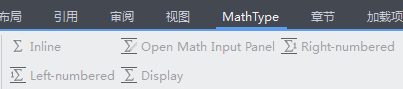
“Insert Inline Equation”用于在正文段落中插入小公式或变量符号等。
“Insert Display Equation”用于插入无编号公式。
MathType快捷键使用技巧
在MathType界面,将鼠标轻轻的放在某个符号上,在屏幕下方就会显示该符号的快捷键。当对MathType软件使用熟练时,这些快捷键也就在无形中记住了。经常的使用的快捷键主要有分式类、根式类
“left numbered display style”插入带左编号的公式。
“right numbered display style”插入带右编号的公式。
正文中引用公式编号的方法:
将鼠标置于引用公式编号的地方,单击工具栏中的“Insert Equation Reference”,此时在插入点会出现“equation reference goes here”,双击需要插入的公式编号即可。
在已有的公式前插入新公式的方法:
MathType可以自动修改公式序号,包括正文中引用的公式编号,如果编号没有更新,点工具栏中的MathType->Insert Number->Update Equation Numbers即可,这就可以不用手动修改编号,并且不易出错。
MathType中如何批量修改公式字体和大小实例详解
MathType应用在论文中时,有时会因为排版问题批量修改公式字体和大小,一个一个的修改不仅费时费力,还容易出现错误,本教程将详解如何在MathType公式编辑器中批量修改公式字体和大小。


